V našem předchozím tutoriálu jsme se seznámili se způsobem přidání filtrů a efektů k videím v aplikaci Clips. Rozšíření tohoto trochu dále, uvidíme, jak na to přidat písně k nahrávkám Clips v iPhone. Takže, pokud hledáte způsob, jak okořenit svůj videoklip přidáním melodie k obrázkům nebo video stopě, tady je návod!

Kroky pro přidání skladeb k nahrávkám klipů v iPhone
Každý uživatel iPhone může snadno přidat hudbu ze své knihovny nebo z výběru vestavěných zvukových stop. Druhá možnost se automaticky přizpůsobí délce videa. Začít,
- Otevřete aplikaci Clips a vyberte ‘Hudba“V pravém horním rohu obrazovky vašeho iPhone. Tato možnost umožňuje přidat nebo změnit zvukovou stopu.
- Klepněte na tlačítko Hudba a vyberte ‘Soundtracky'
- Klepnutím na zvukovou stopu ji zobrazíte.
- Nyní se vraťte do Clipu a stiskněte ‘Hrát siTo pro přehrání skladby. Pokud se vše zobrazí dobře, klepněte na ikonu ‘Aplikovat' knoflík. Znovu klepnutím na tlačítko Přehrát zobrazíte náhled zvukového doprovodu s videem.
- Nyní, pokud chcete přidat nebo změnit skladby z knihovny: Klepněte na tlačítko Hudba, potom klepněte na Moje hudba a procházejte skladby.
- Vyberte požadovanou skladbu, kterou chcete přehrát spolu s videem, klepněte na tlačítko Přehrát.
- Chcete-li vybrat pouze konkrétní část skladby, přetáhněte průběh do vhodného bodu.
- Nakonec, chcete-li odebrat hudbu, klepněte na tlačítko Hudba a zvolte Žádná.

To je všechno tam!
Ujistěte se, že vyberete hudební skladbuz vaší knihovny byla píseň stažena z Apple Music, než se ji pokusíte přidat do Clips. To je také omezení. Ve svých videích nebudete moci používat hudbu mimo Apple Music. To je nepříjemné.
Používáte aplikaci Clips k vytváření kreativních zvuků k rozesílání pozvánek k narozeninám, manželstvím a dalším?
Máte-li jakékoli pochybnosti týkající se tohoto tématu nebo obecně o klipech, dejte nám vědět v komentářích níže!



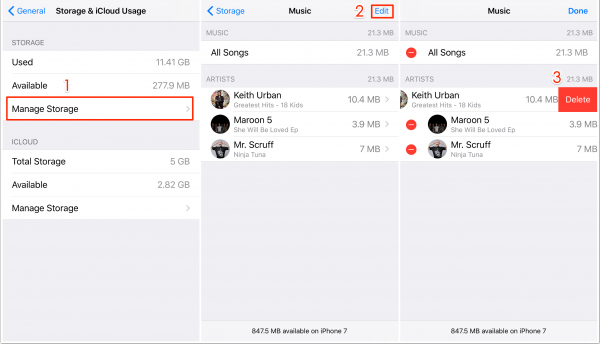







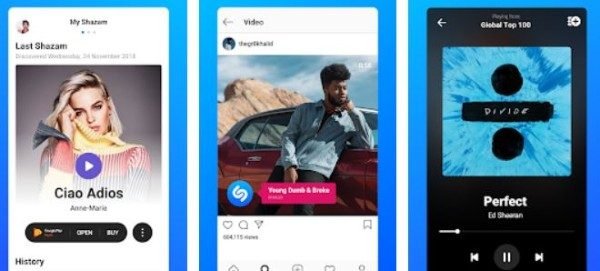

Komentáře